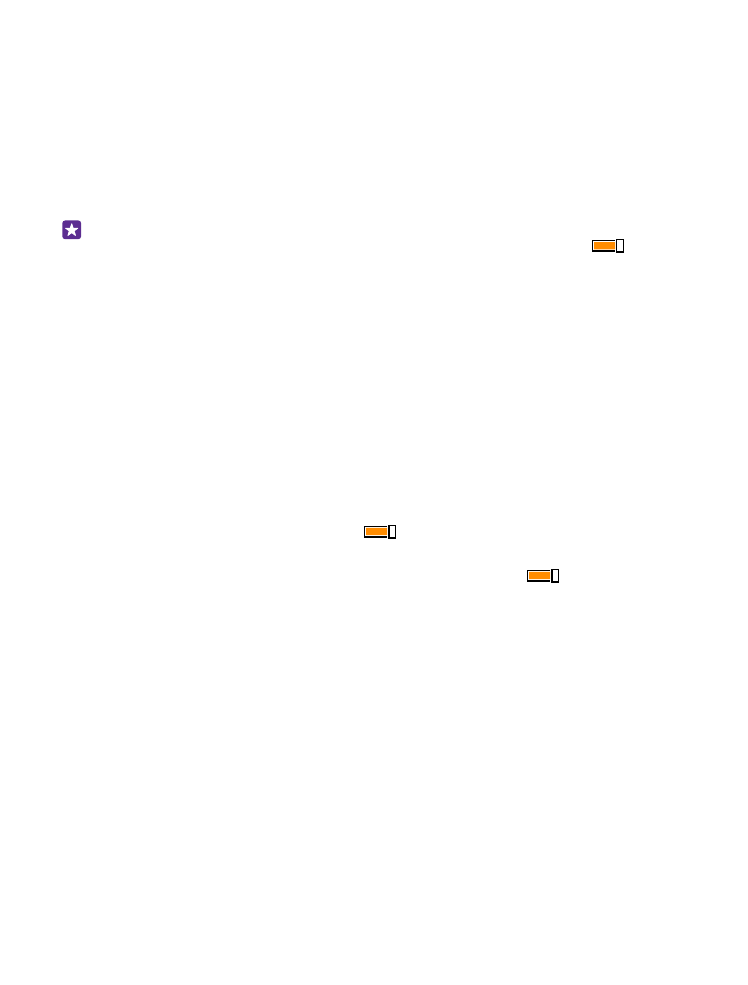
Proiectarea ecranului prin Wi-Fi
Proiectați ecranul prin Wi-Fi pe un televizor, un monitor sau un proiector compatibil pentru a
viziona înregistrări video pe un ecran mai mare.
Proiectarea ecranului prin Wi-Fi nu este acceptată de toate telefoanele. Pentru disponibilitate,
accesați www.microsoft.com/mobile/support/wpfeatures.
Celălalt dispozitiv trebuie să accepte tehnologia Miracast.
Proiectarea materialelor protejate prin dreptul de autor poate fi restricționată.
1. Pe ecranul de Start, deplasați degetul în jos din partea de sus a ecranului, apoi atingeți
TOATE SETĂRILE > proiectați ecranul.
2. Atingeți dispozitivul pe care doriți să-l utilizați.
Pentru mai multe informații, consultați ghidul utilizatorului celuilalt dispozitiv.
© 2015 Microsoft Mobile. Toate drepturile rezervate.
106
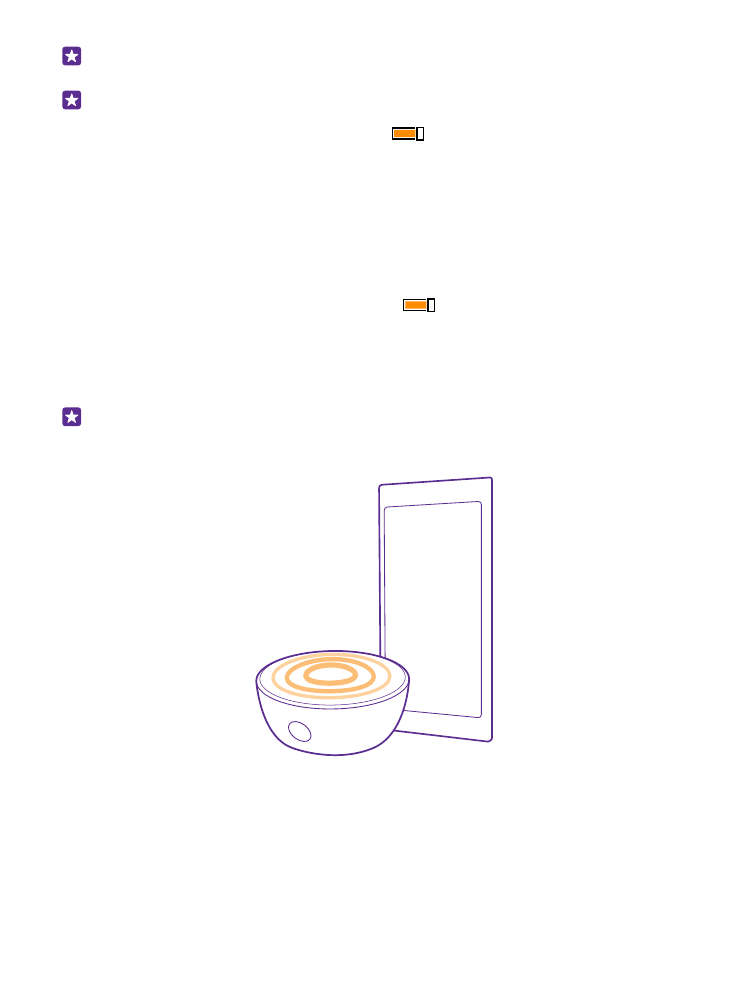
Indicație: Pentru a schimba orientarea ecranului proiectat, atingeți Avansat > Orientare
ecran extern.
Indicație: Pentru a afișa un punct pe ecranul proiectat atunci când atingeți ecranul
telefonului, de exemplu, atunci când afișați o prezentare PowerPoint, atingeți Avansat,
apoi comutați Afișați atingere pe Activat
.